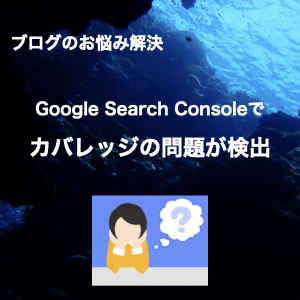

Google Search Console Team(sc-noreply@google.com)からのメールで、
『サイト https://seihachiblog.com/ で「カバレッジ」の問題が新たに 検出されました』
というタイトルのものが届きました。
え、何?と思って調べてみると、すぐヒットして解決しました。ブログ初心者あるあるのようです。
同じように悩んでいる方の参考になればと思います。
結論からいうと、プラグインで入れた "Google XML Sitemaps" の設定で、
「HTML形式でのサイトマップを含める」のチェックを外せばOKでした。
もくじ
手順
Google XML Sitemapsの設定変更
ダッシュボードにて、プラグインの一覧を表示します。
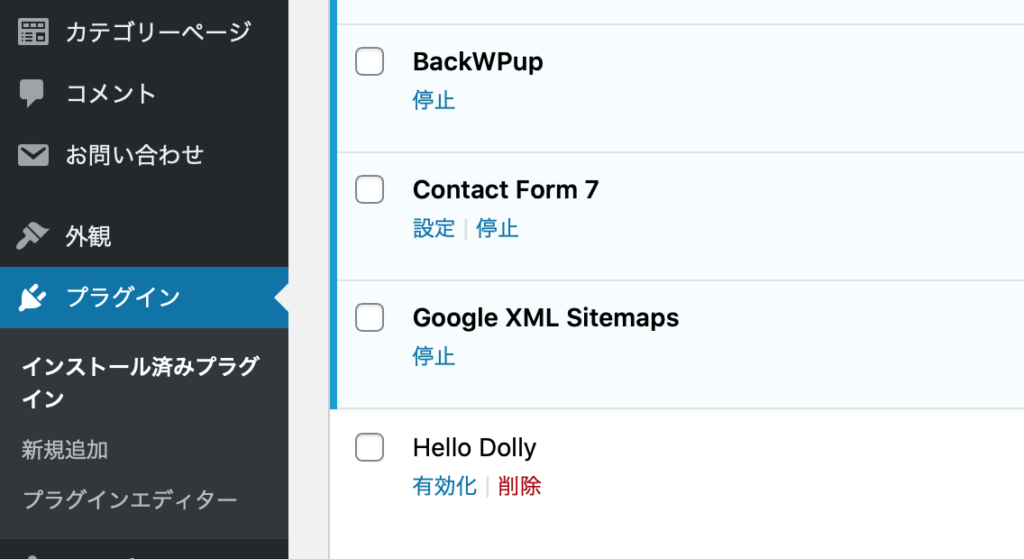
Google XML Sitemapsの「設定」をクリックします。

基本的な設定の項目の下の方にある「HTML形式でのサイトマップを含める」のチェックを外します。
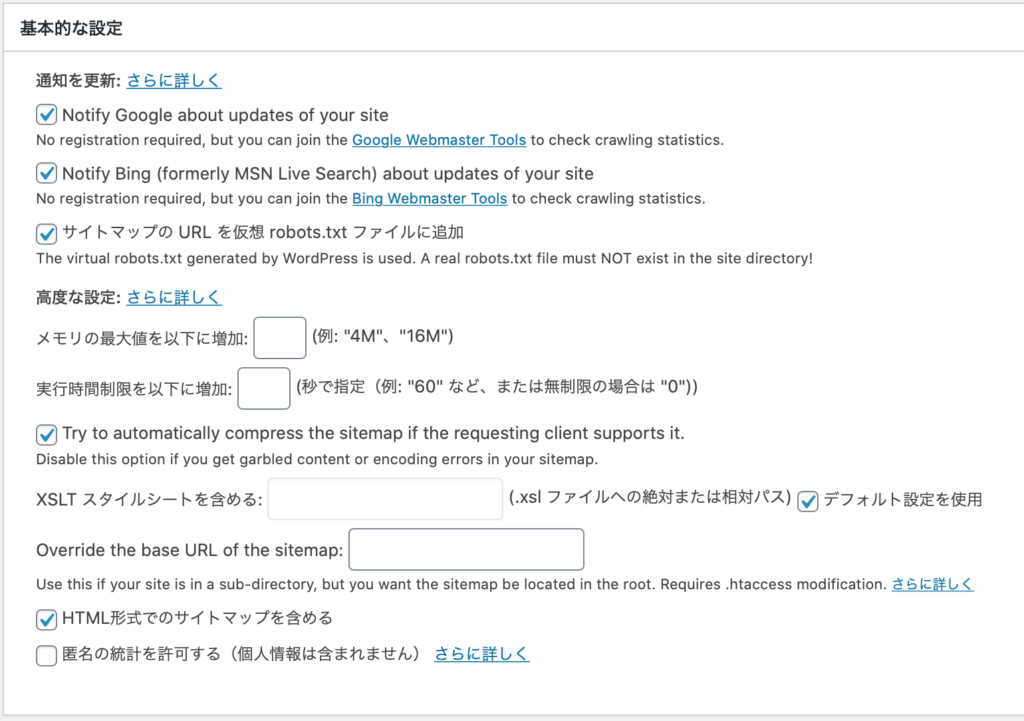
こうなっているのを、
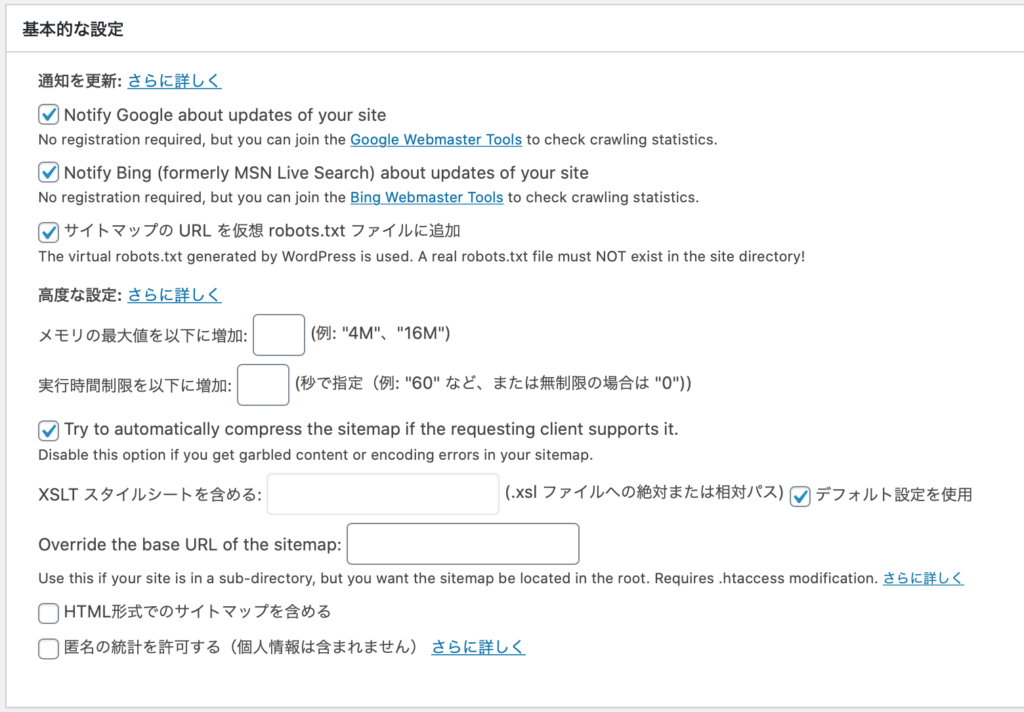
こうする!
忘れずに下の方にスクロールして「更新」をクリックします。
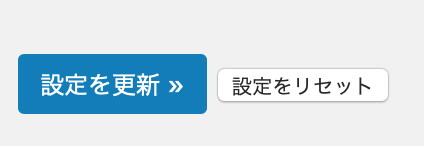
これで完了です!
確認方法
数日後にGoogle Search Consoleを確認して、エラーが消えていればOKです。
Google XML Sitemapsとは?
普段ネットで検索するときに、"検索のしやすさ" はとても大事ですよね。
調べたいことが、ぱっ!とでてくれるとうれしいです。
Google先生は、検索しやすいようにするためにデータベースを作っていて、
自動でWeb上のあらゆる情報(Webサイトや画像など)を巡る "クローラー" なる
巡回プログラムを走らせているそうです。
ブログを作成するにあたっては、このクローラーにサイトの存在や構成を知らせてあげると親切で、
そのために使うものがsitemap.xmlというファイルです。
sitemap.xmlは自分で作成して、Google Search Consoleから送信することができるそうなのですが、
ブログの記事を書くたびに、手動でsitemap.xmlをアップロードするのは手間がかかります!
Google XML Sitemapsは、これらを自動でやってくれる便利なプラグインです。
「ブログ おすすめ プラグイン」などで検索すると、大抵のページでおすすめされていますね!







